雨林木风win7系统用命令法查看网卡型号的方法
更新时间:2017-02-22 23:05:05 来源:雨林木风官网 游览量: 71 次
一般来说安装雨林木风win7系统后Windows都自带有驱动,可是有时自带驱动并不能包含市面上所有的硬件,比如网卡或者无线网卡,这些要自己手动安装驱动。安装网卡或者无线网卡首先需要知道网卡型号才可以下载合适的驱动程序,新手可能对雨林木风win7系统查看网卡型号的方法不熟悉,所以今天雨林木风小编和大家介绍用命令法查看网卡型号的操作方法。
具体如下:
1、在win7系统电脑键盘上按住开始菜单键和R键,打开“运行”界面,在里面输入“cmd”,然后点击“确定”;
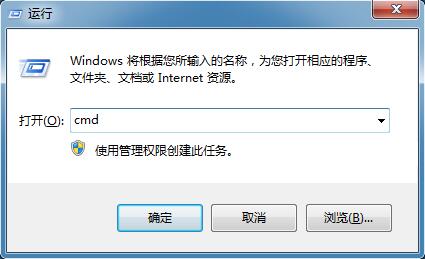
2、在弹出的DOS页面里输入“systeminfo”,然后按下回车键。
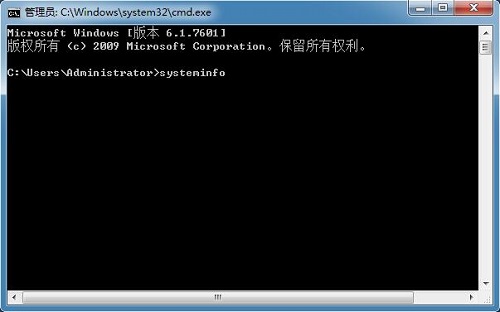
3、在图中,【01】代表物理网卡型号,【02】和【03】都代表虚拟机网卡型号。这样,我们就可以知道电脑的网卡型号了。
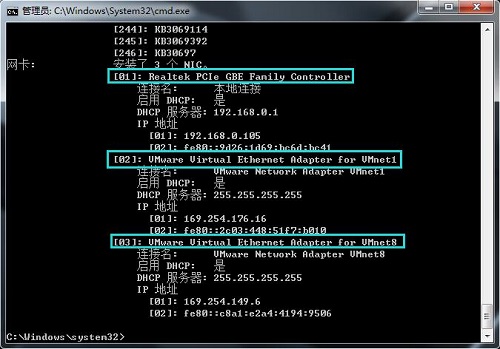
以上就是雨林木风win7系统查看网卡型号详细步骤,查看方法非常简单,如果你还在为如何查看网卡型号的问题困扰,不妨直接参考本教程来设置解决吧。
关于雨林木风win7系统用命令法查看网卡型号的方法的解决方法就跟大家介绍到这边了,遇到这样问题的用户们可以参照上面的方法步骤来解决吧。好了,如果大家还想了解更多的资讯,那就赶紧点击雨林木风吧。
本文来自雨林木风 www.ylmf888.com 如需转载请注明!
相关教程
- Win10系统下字体出现乱码的解决办法?...03-18
- Win10系统下连接steam失败的解决办法?...03-18
- Win10专业版系统下向特定用户共享文件的解决步骤?...03-18
- 如何打开Win7梦幻桌面动态效果?...03-18
- Win7旗舰版系统桌面文件名变蓝色了的解决办法...03-18
- 关闭雨林木风XP系统135端口的解决办法?...03-18
- Xp系统下序列号怎么更换的解决办法?...03-18
- win7电脑个性化开机声音如何自定义?...03-03
- 雨林木风win7系统注册表常用设置有哪些?...03-03
- 雨林木风win10系统CPU使用率过高怎么办?...11-26
热门系统教程
最新系统下载
-
 雨林木风 GHOST Win10 2004 64位 精简... 2021-07-01
雨林木风 GHOST Win10 2004 64位 精简... 2021-07-01
-
 雨林木风 GHOST Win10 2004 64位 周年... 2021-06-02
雨林木风 GHOST Win10 2004 64位 周年... 2021-06-02
-
 雨林木风 GHOST Win10 64位专业版... 2021-05-07
雨林木风 GHOST Win10 64位专业版... 2021-05-07
-
 雨林木风 GHOST Win10 1909 64位 官方... 2021-04-06
雨林木风 GHOST Win10 1909 64位 官方... 2021-04-06
-
 雨林木风Ghost Win10 2004(专业版)... 2021-02-28
雨林木风Ghost Win10 2004(专业版)... 2021-02-28
-
 雨林木风 GHOST Win10 2004 64位 精简... 2020-12-21
雨林木风 GHOST Win10 2004 64位 精简... 2020-12-21
-
 雨林木风 GHOST Win10 64位 快速装机... 2020-11-27
雨林木风 GHOST Win10 64位 快速装机... 2020-11-27
-
 雨林木风 GHOST Win10 64位 官方纯净... 2020-10-28
雨林木风 GHOST Win10 64位 官方纯净... 2020-10-28

